Perlu mengubah ukuran gambar dengan cepat untuk peluncuran produk atau proyek lainnya? Pengubah Ukuran Gambar Adobe menawarkan solusi hebat untuk pengubahan ukuran yang presisi dan berkualitas tinggi. Namun, jika Anda mencari opsi yang lebih sederhana dan hemat biaya, alternatif terbaik menggunakan AI untuk mempermudah proses dan memberikan hasil yang mengesankan. Baca selengkapnya di bawah ini.
Bagian 1. Ulasan Adobe Image Resizer
Adobe Image Resizer adalah salah satu komputer canggih yang dirilis oleh Adobe yang membantu mengubah ukuran dan mengoptimalkan gambar secara instan. Misalnya, alat ini disertakan dalam program seperti Lightroom, Photoshop, dan rangkaian Adobe lainnya, sehingga sangat cocok untuk fotografer profesional dan pengguna amatir. Tidak masalah apakah Anda mengubah ukuran gambar untuk penggunaan web atau menyesuaikan dimensi untuk dicetak; tidak diragukan lagi bahwa menggunakan Adobe Image Resizer adalah pengalaman yang lancar karena antarmukanya intuitif sementara fitur-fiturnya canggih.
Fitur Utama:
• Algoritma pengubahan ukuran canggih yang diterapkan oleh perangkat lunak memastikan bahwa kualitas gambar tetap utuh bahkan setelah diubah ukurannya.
• Beberapa gambar yang diproses sekaligus diubah ukurannya secara bersamaan melalui opsi ini.
• Termasuk preset seperti situs media sosial dan spanduk web, antara lain.
• Adobe Image Resizer secara otomatis mempertahankan rasio aspek sehingga gambar tidak terdistorsi saat diubah ukurannya.
• Alat ini terintegrasi dengan baik dengan ekosistem cloud Adobe, sehingga memudahkan akses ke gambar di berbagai perangkat di bawah cloud kreatif.
• Setelah mengubah ukuran foto Anda, Anda dapat menyimpannya dalam format JPEG dan format lain, seperti PNG atau TIFF.
Sistem yang Didukung:
| Peron | Sistem yang Didukung |
| jendela | Didukung penuh pada Windows 10 dan versi yang lebih baru. |
| macOS | Kompatibel dengan macOS 10.15 (Catalina) dan yang lebih baru. |
| Awan Kreatif Adobe | Dapat diakses melalui cloud di berbagai perangkat, termasuk tablet dan telepon pintar, melalui aplikasi Adobe Creative Cloud. |
- kelebihan
- Algoritma untuk mengubah ukuran tidak mengurangi kualitas gambar sama sekali.
- Cukup mudah untuk dinavigasi, terutama bagi pemula.
- Mampu menangani beberapa gambar secara bersamaan, dan dapat meningkatkan kualitas gambar.
- Berinteraksi secara efektif dengan produk dan layanan Adobe lainnya.
- Mengekspor ke berbagai format file dan memungkinkan pengguna untuk memilih dari opsi yang dapat disesuaikan.
- Kontra
- Langganan Adobe Creative Cloud memang diperlukan, tetapi mungkin mahal jika jarang digunakan oleh sebagian orang.
- Meskipun pengubahan ukuran dasar itu sederhana, beberapa fitur lanjutan mungkin memerlukan waktu bagi pengguna baru untuk memahaminya.
- Hal ini dapat menghabiskan banyak sumber daya, terutama jika banyak gambar yang terlibat dalam pemrosesan sekaligus.
Ulasan Editor:
Adobe Image Resizer menonjol di antara perangkat lunak penyuntingan gambar yang ramai. Kemampuannya untuk mengubah ukuran dan memproses sejumlah foto, beserta integrasinya dengan ekosistem Adobe yang lebih luas, menjadikannya pilihan yang sulit di antara para profesional dan penggemar. Meskipun demikian, ini mungkin tampak seperti kontrol yang terlalu besar atau dapat memperlambat kinerja sistem bagi sebagian orang. Namun, mengingat efisiensinya, keandalannya, dan hasil yang sangat akurat, alat ini dapat menjadi solusi yang tepat bagi orang-orang yang membutuhkan penskalaan gambar yang konsisten.
Bagian 2. Skenario Dimana Adobe Image Resizer Akan Berguna
1. Mempersiapkan Gambar untuk Peluncuran Situs Web
Saat membuat situs web baru, Anda mungkin perlu mengubah ukuran gambar agar dapat dimuat lebih cepat dan sesuai dengan dimensi tertentu. Adobe Image Resizer memungkinkan pengubahan ukuran beberapa gambar dengan cepat tanpa menurunkan kualitasnya, sehingga situs Anda tampak profesional dan kecepatan pemuatannya cepat.
2. Membuat Konten Media Sosial
Pekerjaan Anda meliputi penyesuaian ukuran gambar untuk berbagai platform media sosial, seperti kiriman Instagram dan spanduk Facebook. Dengan prasetel Adobe Image Resizer, proporsi yang tepat mudah dicapai, karena tidak perlu memasukkan angka saat memasukkan ukuran.
3. Mendesain Kampanye Cetak
Desainer grafis biasanya mengubah ukuran gambar beresolusi tinggi dalam berbagai format untuk mendesain materi cetak seperti pamflet, poster, dan brosur. Metode ini tetap menjadi pilihan terbaik untuk kualitas cetak profesional karena meskipun kita mengubah ukuran menggunakan pengubah ukuran gambar Adobe, foto tetap terlihat tajam secara keseluruhan.
4. Mengirim File Gambar Besar melalui Email
Beberapa foto beresolusi tinggi terlalu besar untuk dikirim melalui email. Anda dapat mengompres berkas menggunakan Adobe Image Resizer sambil mempertahankan kualitasnya, yang memudahkan Anda untuk berbagi dengan klien atau kolega.
5. Edit Cepat Saat Dalam Perjalanan
Anda sedang bepergian dan harus segera mengedit gambar di perangkat seluler Anda. Dengan Adobe Image Resizer, yang dapat diakses melalui Adobe Express, Anda dapat mengubah ukuran gambar langsung dari ponsel cerdas atau tablet tanpa harus berada di meja kerja.
Bagian 3. Panduan Rinci tentang Mengubah Ukuran Gambar dengan Adobe Image Resizer
Langkah 1Buka peramban apa pun di perangkat dan kunjungi situs Adobe Express untuk menemukan Adobe Image Resizer di antara alat tindakan cepatnya.
Langkah 2Saat Anda masuk ke beranda Adobe Express, temukan Unggah Foto Anda di tengah halaman web untuk menambahkan gambar Anda.
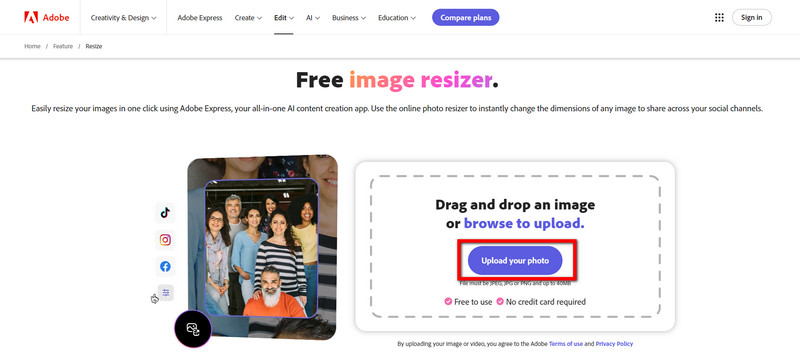
Langkah 3Di bawah Ubah ukuran untuk menu, pilih di antara daftar platform media sosial seperti Instagram, Facebook, X, Youtube dan lebih banyak lagi atau pilih antara Standar dan Kebiasaan, di mana Anda dapat memasukkan ukuran yang Anda inginkan secara manual.
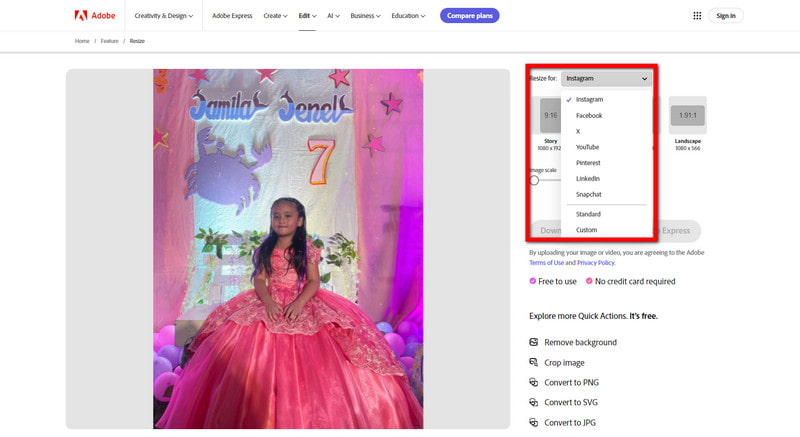
Langkah 4Setelah memilih, masukkan angka yang menunjukkan ukuran gambar yang Anda inginkan. Isi kolom Lebar dan Tinggi tab untuk diterapkan.
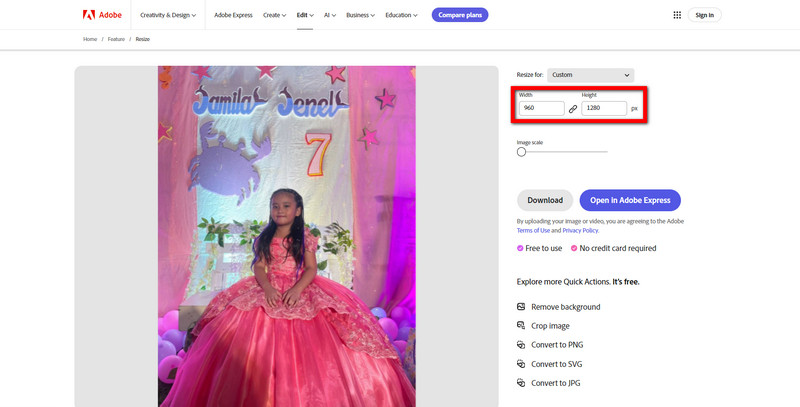
Langkah 5Juga, sesuaikan Skala Gambar penggeser untuk memperbesar foto Anda.
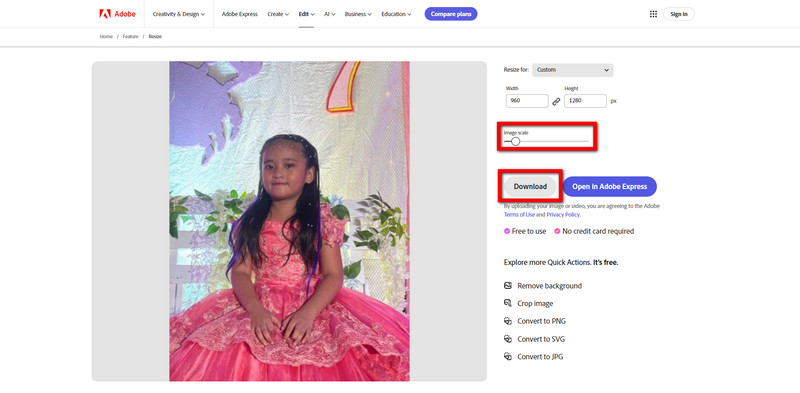
Langkah 6Sebelum melanjutkan, pastikan gambar terlihat persis seperti yang Anda inginkan. Setelah Anda puas dengan perubahan ukurannya, klik Unduh tombol disorot di layar. Gambar yang telah diubah ukurannya akan disimpan ke perangkat Anda dalam format pilihan Anda.
Bagian 4. Alternatif Terbaik Adobe Image Resizer
Penambah Gambar AVAide adalah alternatif terbaik untuk Adobe Image Resizer. Ini adalah alat daring yang menggunakan teknologi AI untuk menyederhanakan dan memperbesar gambar secara otomatis dengan cara yang sederhana dan mudah digunakan untuk hasil yang cepat dan berkualitas tinggi. Berbeda dengan rangkaian Adobe yang lebih rumit, AVAide Image Upscaler dibuat dengan mengutamakan kesederhanaan; alat ini memungkinkan pengguna untuk memperbesar gambar hanya dengan beberapa klik, sehingga ideal untuk aplikasi pribadi dan profesional.
Fitur Utama:
• Dapat diubah ukurannya sebesar 2×, 4×, 6× dan bahkan hingga 8×, memperlihatkan detail yang lebih halus pada gambar kecil yang mungkin cocok untuk ditampilkan atau dicetak dalam ukuran lebih besar, menjadikannya penambah kualitas foto daring terbaik.
• Foto yang disempurnakan tidak diberi tanda air; oleh karena itu, foto tersebut dapat digunakan secara bebas oleh siapa saja, baik secara pribadi maupun komersial.
• Gambar dan data dijaga kerahasiaannya; tidak ada informasi yang direkam oleh sistem atau diakses darinya.
Langkah 1Buka peramban web favorit Anda dan kunjungi AVAide Image Upscaler.
Langkah 2Lalu klik Pilih Foto untuk mengunggah gambar dari galeri foto perangkat Anda.
Langkah 3Begitu Anda mengunggah gambar, teknologi AI mengambil alih dan mulai meningkatkan serta memperbesarnya secara otomatis. Sesuai dengan kebutuhan Anda, Anda dapat memilih antara 2×, 4×, 6× dan 8× opsi memperbesar atau memperkecil.
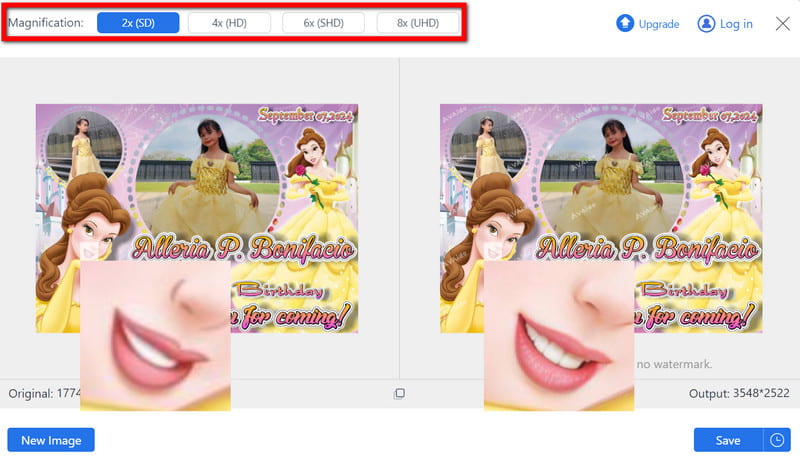
Langkah 4Setelah memperbesar gambar, simpan dengan mengklik Menyimpan untuk mengunduhnya sebagai berkas resolusi tinggi ke komputer Anda.
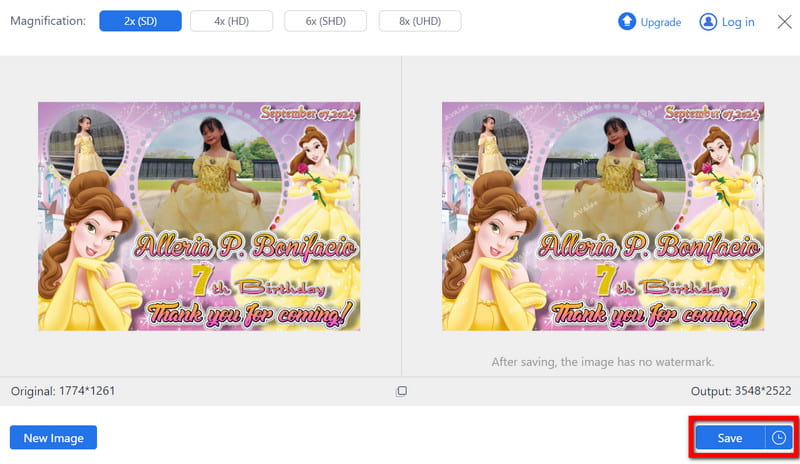
Untuk mengakhiri, untuk penyesuaian yang lebih akurat yang dibutuhkan oleh pengguna yang menginginkan presisi dan kualitas, Ubah Ukuran Gambar Adobe Express menawarkan solusi komprehensif untuk semua kebutuhan pengubahan ukuran. Meskipun dapat digunakan untuk berbagai keperluan, AVAide Image Upscaler tetap tak tertandingi sebagai opsi yang mudah digunakan dengan peningkatan yang mudah. Pilih alat yang paling sesuai dan ubah ukuran/tingkatkan skala gambar tanpa gangguan.

Teknologi AI kami akan secara otomatis meningkatkan kualitas gambar Anda, menghilangkan noise, dan memperbaiki gambar buram secara online.
COBA SEKARANG



